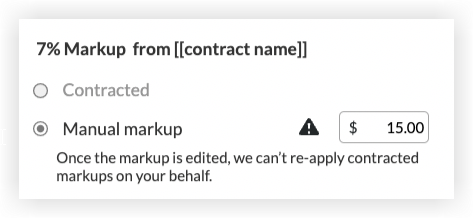Definir configurações: registros de imprevistos
Objetivo
Definir configurações avançadas para a ferramenta Registros de imprevistos do projeto.
Histórico
Se você recebeu as permissões apropriadas, poderá definir diversas configurações avançadas para a ferramenta Alterar eventos do projeto.
Coisas a considerar
- Permissões de usuário necessárias:
- Permissões de nível "Administrador" na ferramenta Registros de imprevistos do projeto.
- Informações adicionais:
- Para saber mais sobre as colunas exibidas na ferramenta Alterar eventos, consulte estes links:
- Para ativar a coluna 'Subtrabalhos', consulte Habilitar subtrabalhos em projetos para EAP.
- Para ativar as colunas 'Qtd de produção' e 'UM de produção', consulte Habilitar os recursos de custo de produtividade de mão de obra para finanças do projeto.
- Para ativar a coluna 'Não Compromissos', consulte Como rastrear custos sem compromisso em um evento de mudança?
- Para obter mais informações, consulte Como funcionam as configurações de exibição de colunas da ferramenta Alterar eventos?
- Para saber mais sobre as colunas exibidas na ferramenta Alterar eventos, consulte estes links:
Pré-requisitos
- Revise estas perguntas frequentes. Consulte Posso ativar a ferramenta Change Events em meu projeto existente?
- Adicione a ferramenta Registros de imprevistos ao projeto. Consulte Adicionar e remover ferramentas de projeto
Passos
Siga estas etapas nestas tarefas para definir as configurações da ferramenta Alterar Eventos:
- Habilitar e desabilitar a exibição de colunas
- Manter códigos de orçamento sincronizados em todos os itens de linha
- Permitir o preenchimento automático de itens de linha de código de orçamento, fornecedor e contratos
- Adicionar marcação estimada a todos os eventos de mudança em um projeto
- Definir definições de anexo
Configurar as definições de ROM do orçamento - Evitar alterações no orçamento e alterações contratuais potenciais no mesmo item de registro de imprevisto
- Definir permissões de usuário
Configurar a criação de custo mais recente ou alteração contratual de preço mais recente
Para definir essa definição, habilite a ferramenta Alterações contratuais. Consulte Habilitar a ferramenta Alterações contratuais.
- Acesse a ferramenta Registros de imprevistos do projeto.
- Clique em Configurar definições
 .
. - Em Alterações contratuais, escolha uma opção para definir como o Procore cria as alterações contratuais de compromisso:
- Para controlar item de linha custo de forma consistente, marque a caixa de seleção Sempre criar alterações contratuais de compromisso usando o Cos t mais recente. Isso garante que as novas alterações contratuais de compromisso rastreiem os custos mais recentes no item de linha, mesmo que existam possíveis alterações contratuais.
OU - Para rastrear de maneira consistente item de linha receita, deixe essa caixa de seleção em branco. Isso garante o preço mais recente do item de linha e alteração contratual potencial são transmitidos para a alteração contratual de compromisso.
- Para controlar item de linha custo de forma consistente, marque a caixa de seleção Sempre criar alterações contratuais de compromisso usando o Cos t mais recente. Isso garante que as novas alterações contratuais de compromisso rastreiem os custos mais recentes no item de linha, mesmo que existam possíveis alterações contratuais.
Habilitar e desabilitar a exibição de colunas
- Acesse a ferramenta Registros de imprevistos do projeto.
- Clique em Configurar definições
 .
. - Escolha uma destas opções para mostrar ou ocultar colunas na ferramenta Alterar eventos.
Obs.: o sistema ativa todas as colunas por padrão. Você pode desativar essas colunas removendo a marca de seleção. Para obter uma lista completa das colunas que essas configurações afetam, consulte Como funcionam as configurações de exibição de coluna da ferramenta Alterar Evento?- Exibir as colunas ROM da receita, preço mais recente, custo mais recente e Acima/abaixo
Essa caixa de seleção ATIVA E DESATIVA AS colunas de ROM da receita. A definição de padrão em novos projetos do Procore está ATIVADA.- Para ativar as colunas, marque esta caixa de seleção.
- Para desabilitar as colunas, remova a marca de seleção dessa caixa.
Importante
- Se você optar por desabilitar essas colunas na ferramenta Registros de Imprevistos, a coluna 'ordem de grandeza da receita' continuará disponível nas alterações contratuais de contrato principal. Para saber mais sobre as colunas ordem de grandeza da receita, consulte Adicionar linhas de margem financeira com ordem de grandeza da receita ao Registros de Imprevistos.
- Se você criar um evento de mudança (consulte Criar um evento de mudança) e selecionar 'TBD' ou 'No escopo' na lista suspensa Escopo do evento de mudança, o campo 'ROM de receita' no pedido de mudança do contrato principal mostrará $0. Se você escolher "Fora do escopo", o campo mostrará o custo mais recente.
- Exibir as colunas UM (Unidade de medida), Quantidade de receita, Custo unitário de receita, Quantidade unitária de ramidade e Custo unitário de 2.º de grandeza
Essa caixa de seleção ATIVA E DESATIVA AS colunas baseadas em unidade na página de visualização de um registro de imprevisto. A definição de padrão dessa caixa de seleção está DESATIVADA.- Para habilitar as colunas, coloque uma marca de verificação nessa caixa.
- Para desabilitar as colunas, remova a marca de seleção dessa caixa.
Obs.
- A remoção da configuração NÃO desabilita as colunas ao criar um evento de alteração. Eles só ficam ocultos ao visualizar um evento de alteração.
- Caso sua empresa vá criar eventos de alteração a partir da ferramenta T&M Tickets, é recomendado que você habilite esta configuração. Se não o fizer, as informações de item de linha resumidas de um tíquete T&M não ficarão visíveis em um registro de imprevisto. Consulte Criar um evento de alteração a partir de um ticket de T&M.
- Exibir as colunas ROM da receita, preço mais recente, custo mais recente e Acima/abaixo
- Clique em Salvar.
Manter códigos de orçamento sincronizados em todos os itens de linha
Agora, itens de registro de imprevisto associados a alterações contratuais poderão ser editados, desde que a alteração contratual também esteja em um estado editável. Como os itens de linha e os códigos de orçamento são atualizados nos objetos de alteração?
Quando os usuários atualizam os códigos de orçamento, eles sincronizam os objetos de alteração vinculados se esses objetos também estiverem em um estado editável.
- Acesse a ferramenta Registros de imprevistos do projeto.
- Clique em Configurar definições
 .
. - Marque a caixa ao lado de Manter códigos de orçamento sincronizados em todos os itens de linha.
- Clique em Salvar.
Nota: Essa definição NÃO é retroativa. Os códigos de orçamento que não correspondentes entre os objetos antes de habilitar essa definição não serão sincronizados automaticamente após a ativação. Somente os códigos de orçamento alterados após a habilitação dessa definição serão sincronizados entre os objetos.
Permitir o preenchimento automático de itens de linha de código de orçamento, fornecedor e contratos
Essa configuração oferece aos usuários a opção de DESATIVAR a lógica de automação de pré-preenchimento do item de linha de evento de alteração (CELI). Isso dá aos administradores mais controle sobre entrada de dados, impedindo o preenchimento automático de campos como Código de orçamento, Fornecedor e Contratos.
- Acesse a ferramenta Registros de imprevistos do projeto.
- Clique em Configurar definições
 .
. - Role até a seção Itens de linha .
- Marque a caixa ao lado de Permitir preenchimento automático de item de linha de código de orçamento, fornecedor e contratos para ATIVAR ou DESATIVAR a definição.
- Clique em Salvar.
Definir definições de anexo
Ponta
Um usuário com permissão de "Administrador" na ferramenta Registros de imprevistos pode ATIVAR e DESATIVAR essas definições em seu projeto. Quando as definições de configuração estão habilitadas, o sistema anexa automaticamente qualquer documentação da última resposta da SdC a novas alterações contratuais potenciais de contrato principal e novas alterações contratuais de compromisso ao usar o menu Ações em massa para criar alterações contratuais.
- Acesse a ferramenta Registros de imprevistos do projeto.
- Clique em Configurar definições
 .
. - Escolha uma destas opções para incluir anexos de SdC em novas alterações contratuais:
- Copie os anexos da resposta da RFQ para os Prime ACPs. Marque essa caixa para habilitar uma definição que inclua automaticamente os anexos da resposta relacionada à SdC a uma nova contrato principal alterações contratuais. Consulte Criar uma ordem de mudança com potencial principal a partir de um evento de mudança.
- Copiar anexos de respostas da SdC para ACs de compromisso. Marque essa caixa para habilitar uma definição que inclua automaticamente os anexos da resposta relacionada à SdC a uma nova compromisso alteração contratual. Consulte <a title=" " href.path="//products/online/user-guide/project-level/change-events/tutorials/create-a-commitment-change-order-from-a-change-event" href.nome de arquivo..."href...".. /criar-a-compromisso-alteração contratual-de-um registro de imprevisto/">Criar uma alteração contratual de compromisso com base em um registro de imprevisto.
- Clique em Salvar.
Configurar as definições de ROM do orçamento
Você pode definir a lógica de negócios que os usuários do Procore devem preencher automaticamente o valor da 'Ordem aproximada de magnitude' de uma alteração no orçamento. Se a visualização do orçamento atribuída a um projeto incluir a coluna 'ROM do orçamento', o valor será preenchido automaticamente no orçamento desse projeto quando os usuários criarem e editarem alterações no orçamento. Consulte Criar alterações de orçamento).
- Acesse a ferramenta Registros de imprevistos do projeto.
- Clique em Configurar definições
 .
. - Localize a seção ROM do orçamento .
- Escolha Custo mais recente, Preço mais recente ou Nenhum nas listas suspensas a seguir para definir como o recurso alteração no Orçamento lida com a configuração "Escopo" para um registro de imprevisto no orçamento do seu projeto:

- ROM de orçamento para In Scope. Esse lista suspensa aplica a definição selecionada às alterações marcadas como "Dentro do escopo".
- ROM do orçamento fora do escopo. Esse lista suspensa aplica sua definição selecionada às alterações marcadas como "Fora do escopo".
- ROM do orçamento para escopo de a ser aplicado. Essas listas suspensas aplicam sua definição selecionada às alterações marcadas como "A ser determinado" (a serem determinadas).
- Clique em Salvar.
Evitar alterações no orçamento e alterações contratuais do contrato principal no mesmo item de registro de imprevisto
Esta configuração só estará disponível quando a conta da sua empresa tiver as alterações de orçamento ativadas.
Ative esta configuração para evitar que os itens de linha do evento de alteração tenham impacto na receita e no orçamento. Quando essa definição estiver HABILITADA, um item de registro de imprevisto não poderá ter uma Alteração contratual de orçamento e uma alteração contratual de contrato principal associadas ao mesmo tempo.
- Acesse a ferramenta Registros de imprevistos do projeto.
- Clique em Configurar definições
 .
. - Role até a seção Alterações no orçamento .
- Marque a caixa ao lado de Impedir alterações de orçamento e possíveis pedidos de alteração no mesmo item de linha de evento de alteração.
- Clique em Salvar.
Adicionar margem de lucro estimada a todos os registros de imprevistos em um projeto
Definir permissões de usuário
- Acesse a ferramenta Registros de imprevistos do projeto.
- Clique no ícone Configurar definições
 .
. - Defina o nível de permissão de acesso para os usuários da ferramenta clicando no ícone na coluna desejada até ver uma marca de verificação VERDE:
Os ícones codificados por cores na área de permissões do usuário indicam o nível de permissão de acesso do usuário à ferramenta. Para saber mais, consulte O que são os níveis de permissão padrão no Procore?
Ícone Cor Coluna de cabeçalho 3 
VERDE O usuário recebeu esse nível de permissão de acesso à ferramenta. 
VERMELHO O usuário NÃO recebeu esse nível de permissão de acesso à ferramenta. 
CINZA O usuário é (1) um administrador do Procore ou (2) recebeu permissão de acesso às ferramentas do Procore neste projeto usando um modelo de permissão (consulte O que é um modelo de permissões?). Para alterar o nível de permissão de acesso do usuário, siga as etapas em Gerenciar modelos de permissões de projeto.